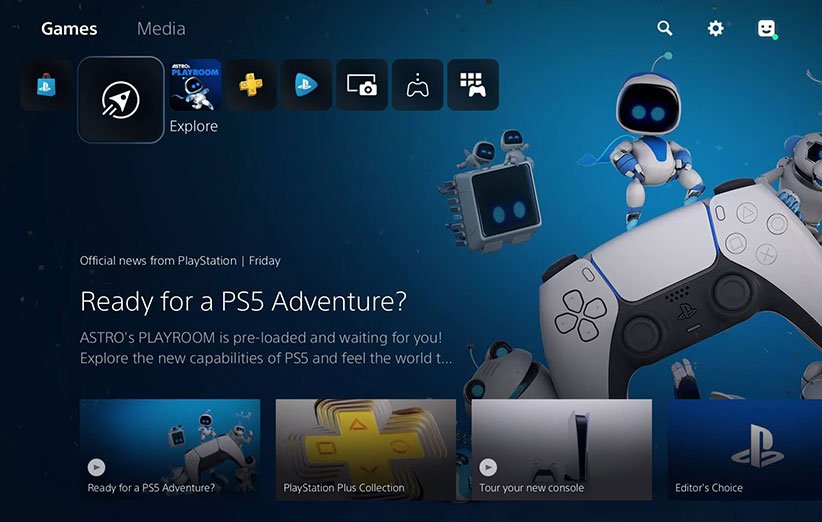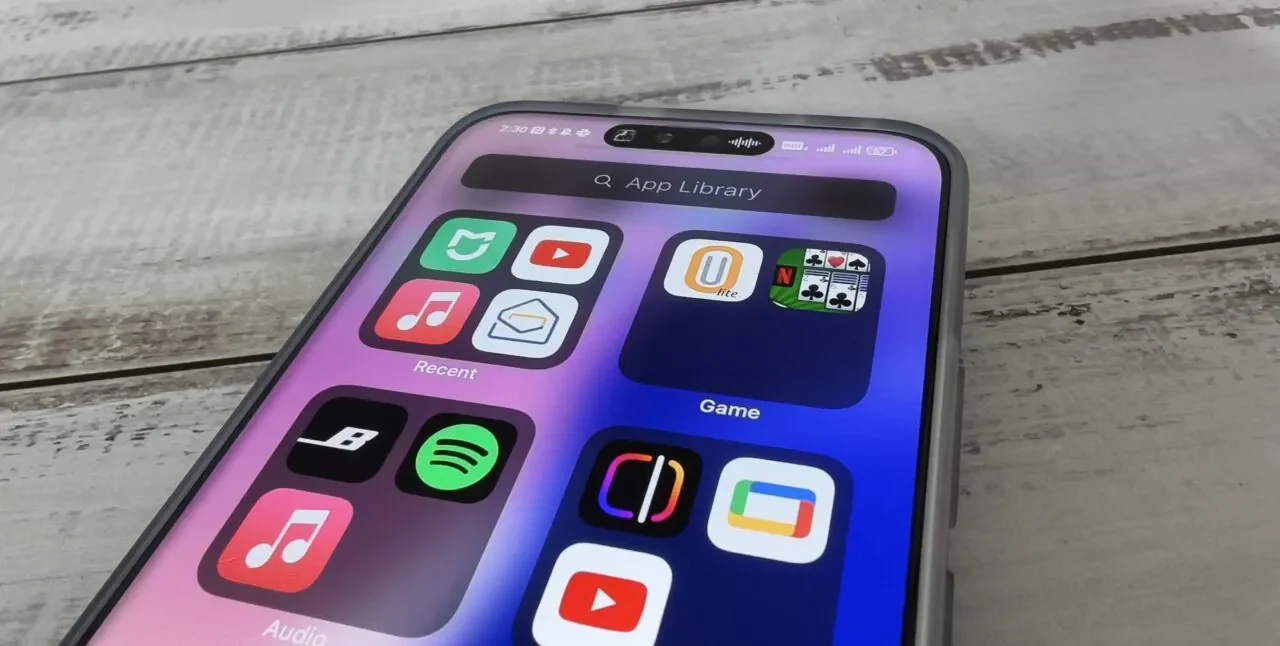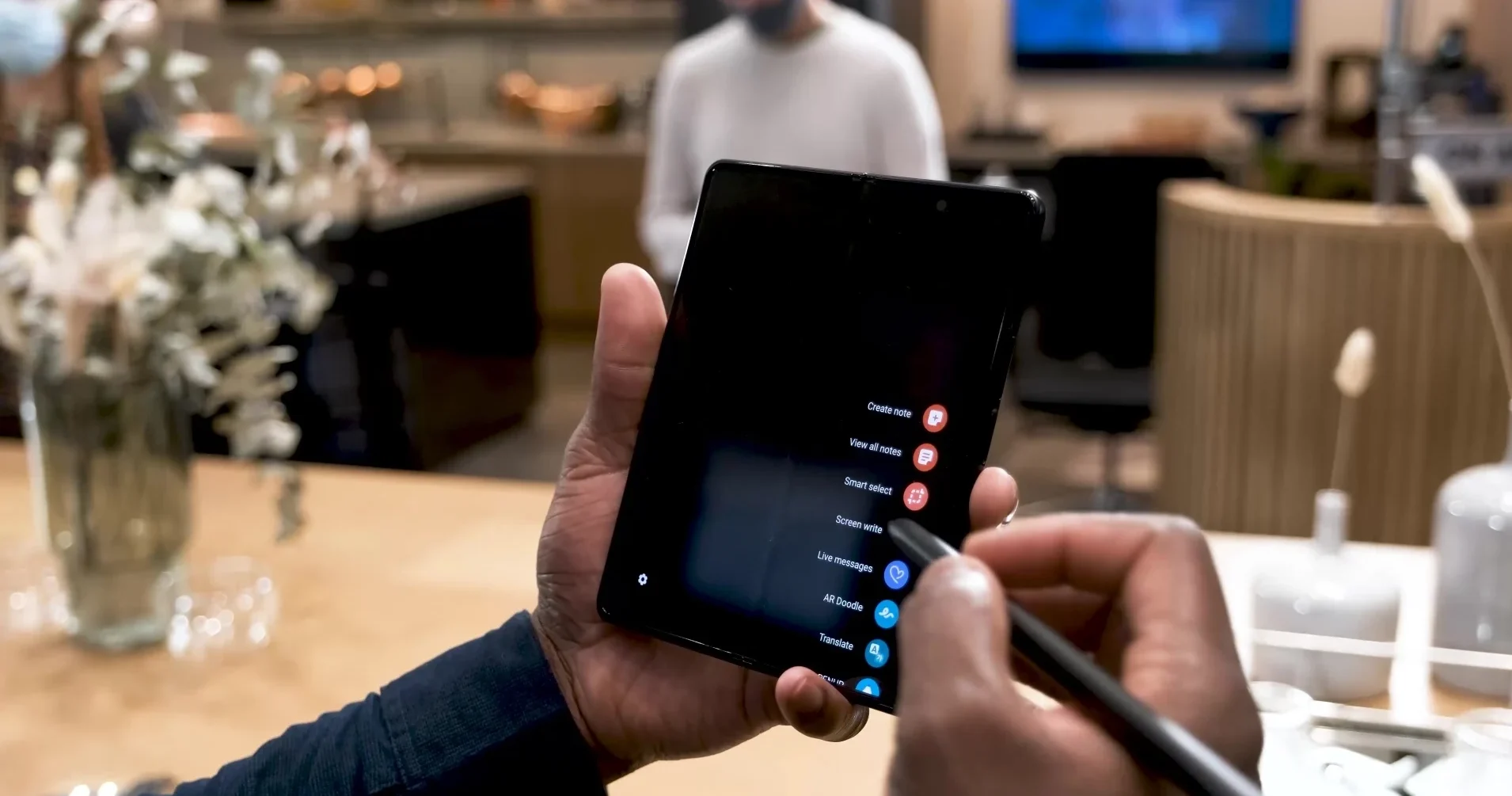پلی استیشن ۵، پتوی گرم و صندلی راحت، ترکیب آنها برای شما لذت بخش نیست؟ با روکیدا برای معرفی ۱۵ نکته، ترفند و ویژگی پنهان در آخرین نسخه پلی استیشن همراه شوید.
۱. چطور پلی استیشن ۵ را خاموش کنیم؟
خنده دار به نظر میرسد؟ خاموش کردن کنسول ساده است اما ممکن است کسی برای اولین بار یک پلی استیشن خریده باشد.
البته اگر کسی به خود ما نحوه خاموش کردن کنسول را نشان میداد، ۱۰ دقیقه برای پیدا کردن آن تلاش نمیکردیم!
شما باید یک بار دکمه پلی استیشن را فشار دهید. این دکمه در وسط کنسول قرار دارد. پس از فشار دادن دکمه، یک منو در پایین صفحه باز میشود.
نماد پاور (Power) را در انتهای سمت راست صفحه میبینید. آن را انتخاب کنید.
نکته: در پلی استیشن ۴ باید دکمه پلی استیشن را نگه میداشتید. در پلی استیشن ۵ اینطور نیست.
اگر پلی استیشن ۵ را به صورت افقی نصب کنید. میتوانید دکمه پاور را به شکل فیزیکی فشار دهید.
۲. فایلها و بازیها را از پلی استیشن ۴ به ۵ انتقال دهید
احتمالا تا قبل از رسیدن پلی استیشن ۵ با نسخه قدیمی آن سرو کار داشتید. آیا میخواهید بازیها، تنظیمات و فایلهای خود را در پلی استیشن جدید داشته باشید؟
اولین بار که پلی استیشن ۵ را روشن میکنید، برای انتقال همه موارد به شما پیام میدهد. احتمالا به خاطر ذوق و شوق زیاد پیام را نادیده گرفتید.
مشکلی نیست. ابتدا باید دو کنسول را به هم متصل کنید. برای این کار میتوانید از کابل اترنت (Ethernet) یا وایفای استفاده کنید. پیشنهاد ما کابل اترنت است.
همه موارد آماده شد؟ تنظیمات پلی استیشن ۵ را باز کنید. به بخش نرم افزار سیستم (System Software) بروید. گزینه انتقال اطلاعات (Data Transfer) را انتخاب کنید.
در صفحه باز شده پلی استیشن ۴ خود را پیدا کنید. پنجره انتقال اطلاعات به شما نمایش داده میشود. حالا باید دکمه پاور پلی استیشن ۴ را برای چند ثانیه نگه دارید.
بعد از شنیدن صدای بوق، مواردی که نیاز دارید را انتخاب کنید. در نهایت گزینه شروع انتقال (Start Transfer) را انتخاب کنید.
۳. چند ساعت پای یک بازی نشستهاید؟
پلی استیشن ۵ کار را برای شما ساده کرده است. آواتار خود را در بالای سمت راست صفحه انتخاب کنید. وارد پروفایل (Profile) شوید، زبانه بازیها (Games) را انتخاب کنید.
کنار هر بازی مدت زمان بازی کردن شما قرار دارد.
۴. مطمئن شوید که نسخه پلی استیشن ۵ بازی را استفاده میکنید
بازیهای پلی استیشن ۴ در پلی استیشن جدید سونی اجرا میشوند. این ویژگی خوب گاهی اوقات گمراه کننده میشود.
بعضی از بازیها یک نسخه مخصوص برای پلی استیشن ۵ دارند. تفاوت نسخههای مختلف را چطور تشخیص دهیم؟
در صفحه اصلی پلی استیشن به عنوان بازیها نگاه کنید. در کنار نسخههای پلی استیشن ۴ عبارت PS4 نوشته شده است.
راه دیگری هم وجود دارد. بخش Game Library را باز کنید. نماد مرتب سازی و فیلترها را انتخاب کنید. بازیها را بر اساس پلتفرم مرتب کنید.
۵. تنظیمات دسته بازی را بهینه کنید
دسته بازی دوال سنس یک شاهکار است. بهروزرسانی واقعی از دوال شاک ۴ را میبینیم. احساس خوب تریگرها و دامنه لرزش دوال سنس شما را در بازی غرق میکند.
تنظیمات پیش فرض سونی خوب به نظر میرسد. اما میتوانید شدت لرزش و واکنش تریگرها را کم و زیاد کنید. بخش تنظیمات را باز کنید. لوازم جانبی (Accessories) را انتخاب و به بخش دستههای بازی (Controllers) بروید.
شما میتوانید از دسته دوال شاک روی پلی استیشن ۵ استفاده کنید. به همین دلیل گزینهای برای کاهش روشنایی دسته وجود دارد.
۶. با صدای سه بعدی شگفت زده شوید
یکی از ویژگیهای جذاب پلی استیشن ۵ صدای سه بعدی است. بلندگوها را تنظیم کنید، آنها را در جای مناسب قرار دهید. برای غرق شدن در محیط بازی آمادهاید؟
البته بازیها باید بتوانند از این ویژگی استفاده کنند. این مسئله به عهده سازندگان بازیها است.
اگر از یک سینمای خانگی یا سیستم صوتی مناسب استفاده نمیکنید، هدست یا هدفون یک راه مناسب است.
بهتر است صدا را برای گوشهای خود تنظیم کنید. تنظیمات را انتخاب کنید. به بخش صدا (Sound) بروید و خروجی صدا (Audio Output) را باز کنید.
از پایین گزینه فعال سازی صدای سه بعدی (Enable 3D Sound) انتخاب پروفایل صدای سه بعدی (Adjust 3D Audio Profile) را باز کنید.
۵ مدل از تنظیمات صدای سه بعدی از قبل برای شما وجود دارد، یکی از آنها را انتخاب کنید.
۷. با آسترو پلی روم بازی کنید، سپس آن را حذف کنید
این بازی به صورت پیش فرض روی پلی استیشن ۵ وجود دارد. این بازی سه بعدی خاطرات نوستالژی شما را زنده میکند.
شما میتوانید قابلیتهای جذاب دوال سنس را در این بازی ببینید.
وقتی همه دنیای آسترو پلی روم را زیر و رو کردید، آن را حذف کنید. با این کار ۱۱ گیگ از حافظه دستگاه شما آزاد میشود.
مسیر حذف کردن بازی: تنظیمات را باز کنید. ذخیره سازی (Storage) را انتخاب کنید، سپس وارد ذخیره سازی کنسول (Console Storage) شوید. بازیها و نرم افزارها (Games and Apps) را باز کنید.
حالا آسترو پلی روم را پیدا کنید و آن را حذف کنید.
هر زمان که دل شما برای این بازی تنگ شد، به راحتی میتوانید از فروشگاه پلی استیشن آن را نصب کنید.
۸. فضای بیشتری داشته باشید
یکی از ویژگیهای برتر پلی استیشن ۵ استفاده از SSD است. اما فضای آن محدود است. ۶۶۷ گیگ تنها با چند بازی پر میشود.
شما میتوانید یک حافظه خارجی را از طریق USB به پلی استیشن وصل کنید.
نکته: تنها بازیهای پلی استیشن ۴ از روی حافظه خارجی اجرا میشود.
۹. شرایط بازی را انتخاب کنید
تنظیمات را باز کنید، به اطلاعات ذخیره شده (Saved Data) بروید. تنظیمات بازیها یا نرم افزارها (Game/App Settings) را انتخاب کنید.
در این تنظیمات میتوانید بین کیفیت یا عملکرد بازی یکی را انتخاب کنید. میتوانید زاویه دوربین را بین اول شخص یا سوم شخص تنظیم کنید.
سختی یا آسانی بازی، تنظیمات دسته بازی و قابلیتهای دیگر شخصی سازی برای شما وجود دارد.
۱۰. برق کمتری مصرف کنید
تا به حال پیش آمده که زیر کتری را روشن بگذارید و از خانه خارج شوید. نگویید نه! باور نمیکنیم. به نظر سونی با این عادت مردم آشنایی دارد.
برای جلوگیری از هدر رفتن انرژی پلی استیشن به حالت استراحت میرود. اما چطور؟ تنظیمات را باز کنید، بخش سیستم (System) را انتخاب کنید. بخش ذخیره انرژی (Power Saving) مقصد شما است.
زمان ورود به حالت استراحت پلی استیشن در این بخش تنظیم میشود. زمان خاموش شدن دستهها هم قابل تنظیم است.
۱۱. چطور از بازی عکس یا فیلم بگیریم؟
با گذر زمان ویژگیها و قابلیتهای کنسول سونی پختهتر شده است. حالا یک دکمه برای این کار در سمت چپ دسته بازی وجود دارد.
به صورت پیش فرض با فشار دادن و نگه داشتن دکمه از صفحه عکس یا فیلم گرفته میشود.
اما میتوانید آن را تغییر دهید. برای این کار باز هم به سراغ تنظیمات میرویم. بخش ضبط و پخش (Capture and Broadcast) را باز کنید. در بخش ضبط (Captures) به تنظیمات مورد نظر میرسید.
نکته: پلی استیشن ۵ از هر جایزهای که در بازی دریافت میکنید فیلم و عکس میگیرد. این عکسها و فیلمها فضای زیادی را اشغال میکنند.
برای غیر فعال کردن این ویژگی مراحل قبل را دنبال کنید. اما به جای بخش ضبط، جوایز (Trophies) را انتخاب کنید.
۱۲. از راه دور بازی کنید
قطعا بازی با بزرگترین تلویزیون خانه لذت بیشتری دارد. اما با ورود مهمانها و بچههای آنها مشکل آغاز میشود. شاید سریال مورد علاقه مادر شما آغاز شده است.
به هرحال میتوانید بازی را از طریق مک، رایانه شخصی یا حتی یک تلفن هوشمند دنبال کنید. اما چطور؟ باید قابلیت بازی از راه دور را فعال کنید.
برای این کار: تنظیمات را باز کنید، سیستم (System) را انتخاب کنید. به بخش بازی از راه دور (Remote Play) بروید. آن را روشن کنید.
۱۳. از شر لو دهندگان بازی دور بمانید
همه از کسانی که بازی را لو میدهند متنفراند. صفحه اصلی و منوهای پلی استیشن ۵ پر از عکسهای بازی و مراحل آن است.
برای جلوگیری از لو رفتن بازی به تنظیمات بروید. اطلاعات ذخیره شده (Saved Data) باز کنید. سپس بازیها و نرم افزارها (Game/App Settings) را انتخاب کنید. در بخش هشدار لو دهنده (Spoiler Warnings) تنظیمات مربوط وجود دارد.
مواردی که ممکن است داستان بازی را لو دهد با یک پرچم علامت گزاری شده است.
اما یک گزینه جالب وجود دارد: در پیش نمایش بازی تا جایی که در بازی جلو رفتید نمایش داده شود. این ویژگی تنها برای بازیهای مخصوص پلی استیشن ۵ فعال است.
۱۴. پلی استیشن ۵ را با موبایل کنترل کنید
حتما نرم افزار پلی استیشن را روی تلفن همراه خود نصب کنید. ویژگیهای آن شما را غافلگیر میکند.
با این نرم افزار به پروفایل پلی استیشن دسترسی دارید، با دوستان خود در شبکه پلی استیشن گپ میزنید و آخرین اخبار بازی را دنبال میکنید.
میتوانید فروشگاه پلی استیشن را جست و جو کنید، یک بازی را دانلود کنید و بهروزرسانیها را انجام دهید.
از تلفن همراه خود بازیها و اطلاعات روی پلی استیشن را حذف کنید. اگر دستگاه شما روشن باشد میتوانید یکی از بازیها را اجرا کنید.
هر آنچه که بخواهید درون این جعبه جادویی وجود دارد.
۱۵. بهروزرسانیها و حالت استراحت را زیر نظر داشته باشید
همیشه به روز باشید. حداقل در مورد نرم افزارها و بازیها این مورد درست است. بهروزرسانی خودکار باید پیش فرض دستگاه شما باشد.
برای تغییر تنظیمات بهروزرسانی نرم افزارها باید به تنظیمات » سیستم (System) » نرم افزارهای سیستم (System Software) » بهروزرسانی و تنظیمات (Update and Settings) بروید.
برای تنظیم بازیها تنظیمات را انتخاب کنید، اطلاعات ذخیره شده (Saved Data) را باز کنید و گزینه بهروزرسانی خودکار (Automatic Updates) را فعال کنید.
وقتی بازی شما تمام شد. پلی استیشن ۵ را به جای خاموش کردن وارد حالت استراحت کنید. دکمه پلی استیشن را فشار دهید. نماد پاور (Power) را انتخاب کنید. حالا گزینه حالت استراحت (Rest Mode) را میبینید.
در حالت استراحت بهروزرسانیها انجام میشوند. دستههای متصل به پلی استیشن شارژ میشوند. امکان کنترل دستگاه با نرم افزار پلی استیشن نیز وجود دارد.
میتوانید تنظیمات حالت استراحت را تغییر دهید. برای این کار در بخش تنظیمات سیستم (System) را انتخاب کنید. ذخیره انرژی (Power Saving) را باز کنید و در قسمت ویژگیهای حالت استراحت تغییرات را انجام دهید.
حالا همه چیز به میل شما تنظیم شده است. از بازی با جدیدترین کنسول سونی لذت ببرید.
ما در روکیدا منتظر نظرات شما هستیم.
منبع: wired.com